Usar Sales Analytics para obtener una descripción general de su negocio
Objetivos de aprendizaje
Obtener perspectivas clave y emprender acciones con Sales Analytics
Como administrador de Salesforce de DTC Electronics, estuvo trabajando con Laura Garza, la gerente de ventas mundial, para configurar la aplicación Sales Analytics. Ahora la aplicación funciona como desea, por lo que es el momento de ayudarla a prepararse para su reunión de mañana con el director general. Debe mostrarle cómo puede navegar por los tableros para buscar encontrar las métricas que ella le pidió. Vamos a ver cómo se las arregla Laura con los tableros.
Use los tableros que creó para responder a las preguntas siguientes:
- ¿Cómo va el trimestre? ¿Cuáles son los ingresos brutos?
- ¿Cómo va Laura de cara al cumplimiento de sus objetivos?
- ¿Qué miembros del equipo de Laura tienen mayor desempeño y cómo van de cara al cumplimiento de sus objetivos?
- ¿Cuáles son las oportunidades más interesantes para su equipo para conseguir que este sea un buen trimestre?
Como sabe que su director general tiene una mente inquieta, usted y Laura deben anticiparse a las posibles preguntas del director general y responderlas antes de que llegue a plantearlas. También puede explorar algunas de las cosas interesantes que permite hacer la aplicación. Comprobará lo sencillo que le resultará usar Sales Analytics para obtener perspectivas claves y emprender acciones al respecto. Si Laura consigue mostrar rápidamente al director general de los progresos que está realizando su equipo, el director general llevará a todo el mundo al almuerzo de celebración que prometió.
Comenzar con una descripción general para ver cómo va el trimestre
- En Analytics Studio, haga clic en Ejecutar aplicación a la derecha de su aplicación, Analytics para gerentes de ventas y luego vaya al tablero Inicio. Recibe una fantástica vista de las mediciones más importantes de la compañía a lo largo del año pasado. Incluye vínculos debajo de ellas al resto de los tableros. Tómese unos minutos para echarles un vistazo de modo que sepa lo que hay en la aplicación. Cada tablero contiene un método útil para volver aquí: Un botón Inicio en la esquina superior izquierda
 . ¿Qué tablero responde a la primera pregunta de Laura, que es cómo va el trimestre? Descripción general de la compañía, que acaba de mirar, parece correcto ya muestra las oportunidades en curso y otros indicadores clave de desempeño.
. ¿Qué tablero responde a la primera pregunta de Laura, que es cómo va el trimestre? Descripción general de la compañía, que acaba de mirar, parece correcto ya muestra las oportunidades en curso y otros indicadores clave de desempeño. - Busque el vínculo Descripción general de la compañía y haga clic en él para abrir el tablero.
- Cambie el menú Visualizar como de Todo a Sales_WW, que es su función en la compañía. Todos los gráficos se ajustan para mostrar a Laura los datos que desea ver. Desea obtener esta vista siempre que vuelva al tablero sin necesidad de tocar el filtro Visualizar como de nuevo.
 Nota: Los detalles de sus tableros podrían ser diferentes a los de las capturas de pantalla que se muestran aquí, ya que los datos pueden variar dependiendo de la antigüedad de la creación de su organización de DE. Si hace mucho, puede ejecutar ahora la herramienta Actualización de datos del Gestor de datos de Trailhead. Para ello, seleccione el Gestor de datos de Trailhead en el selector de aplicaciones. A continuación, haga clic en Actualizar datos de DTC.
Nota: Los detalles de sus tableros podrían ser diferentes a los de las capturas de pantalla que se muestran aquí, ya que los datos pueden variar dependiendo de la antigüedad de la creación de su organización de DE. Si hace mucho, puede ejecutar ahora la herramienta Actualización de datos del Gestor de datos de Trailhead. Para ello, seleccione el Gestor de datos de Trailhead en el selector de aplicaciones. A continuación, haga clic en Actualizar datos de DTC. - Abrir el editor de tablero. En el grupo de iconos en la parte superior derecha, haga clic en el icono de lápiz.

- Haga clic en el icono con tres puntos a la derecha del grupo de iconos y seleccione Seleccionar valores iniciales.
- Abra el filtro Visualizar como y cámbielo a Sales_WW, función de Laura. Haga clic en Listo.
- Haga clic en el icono de disco
 en la parte superior, luego haga clic en Guardar. Cada vez que Laura abre el tablero Descripción general de la compañía, verá solo los datos de su equipo. ¡Excelente!
en la parte superior, luego haga clic en Guardar. Cada vez que Laura abre el tablero Descripción general de la compañía, verá solo los datos de su equipo. ¡Excelente!
El tablero Descripción general de la compañía ofrece a Laura una perspectiva de indicadores clave de desempeño (KPI). Muestra el cumplimiento de la cuota, las negociaciones cerradas y ganadas o la generación de oportunidades en curso para un periodo determinado. Esto permite a Laura saber cuál es el desempeño de su equipo durante el trimestre.
Además, también permite navegar fácilmente de la descripción general a otros tableros que ofrecen más detalles. El tablero Tendencia muestra las oportunidades en curso y Análisis de etapa muestra cómo se mueven las oportunidades por el proceso de ventas. Puede volver al tablero Inicio en cualquier momento haciendo clic en el botón Inicio  .
.
Este tablero también muestra una instantánea de su desempeño con respecto a los objetivos (la respuesta a una de sus preguntas específicas). Sales Analytics muestra las métricas más importantes para Laura en el gráfico principal: el pronóstico del trimestre. El porcentaje muestra la comparación del pronóstico (lo que se ha conseguido más los pronósticos de cierre de este trimestre) con la planificación de cuota de Laura.
Los datos parecen buenos. Sin embargo, parece que Laura no está satisfecha como quisiera. A Laura le gustaría mostrar al jefe que su equipo está cumpliendo con creces su cuota. Sales Analytics ofrece varias maneras de ayudarle a hacerlo. Cuando profundice un poco en los detalles de Sales Wave, seguro que se siente mucho más tranquila con los resultados de su equipo y más segura de cara a la reunión con el director general. Echemos un vistazo.
Planteamiento del trimestre, parte 1: Mejora de la evaluación

Usted y Laura pueden seleccionar casos específicos y ver lo que eso hace al pronóstico. Abra el filtro y seleccione Mejor caso y Confirmación y haga clic en Aplicar.
¡Uau! El pronóstico aumentó de forma drástica. Mientras que el logro de cuotas permanece el mismo porque refleja el estado del equipo en la actualidad, el pronóstico parece bastante mejor. Laura podría aumentarlo aún más seleccionando Omitido y Oportunidades en curso. Sin embargo este sería el mejor de los casos. A Laura le gustaría agregar algo de seguridad a su pronóstico optimista. El tablero Descripción general le da otra idea.
Eche un vistazo al gráfico Propietario de oportunidad debajo del pronóstico. Puede ver una lista de todos los miembros del equipo de Laura. Quizás pueda trabajar codo con codo con dichos miembros del equipo para acelerar sus negociaciones.
Planteamiento del trimestre, parte 2: Pronóstico y acciones
Laura observa que Harold Campbell y Catherine Brown tienen cifras bastante bajas. (Recuerde, estos ejemplos aquí pueden no ser exactamente lo que ve en su organización. Puede realizar los mismos pasos con dos representantes con las cuotas más altas de su organización.) Por lo tanto, decide trabajar directamente con ellos para ayudarles. ¿Cómo puede hacerlo? Una respuesta está a un solo clic: en el tablero Pronóstico. Allí puede encontrar detalles sobre el desempeño de su equipo con respecto la cuota.
- Vuelva a la página Inicio de Sales Analytics haciendo clic en el botón Inicio
 .
. - En la lista de vínculos debajo de los KPI, haga clic en Pronóstico para abrir el tablero.
- Para estar seguros de que Laura solo vea los datos de su equipo, seleccione Sales_WW en el filtro Visualizar como.
- Abra el filtro Propietario de oportunidad, busque a Harold Campbell y selecciónelo. A continuación, haga clic en Aplicar.
El gráfico principal muestra claramente el trabajo que tiene Harold por delante hasta llegar a su objetivo y el efecto positivo que tendría si lo lograra. Al desplazarse por el tablero, Laura puede ver sus oportunidades más importantes. La mayor oportunidad de Harold puede suponer una importante diferencia. Por ello, va a centrar sus esfuerzos en cerrar dicha negociación. Todo esto es posible gracias a las acciones de Salesforce.
- Haga clic en la barra para ver la mayor oportunidad de Harold. Verá que los widgets de la parte inferior del tablero se ajustan, gracias a un poco de magia de CRM Analytics denominada aplicación de facetas.
- Si aún no ve el gráfico Detalles de oportunidad, desplácese hacia abajo por el tablero. Incluye solo una oportunidad: la más importante de Harold
- En ese gráfico, bajo Nombre de oportunidad, pase el ratón sobre el nombre de la oportunidad. Verá un triángulo desplegable. Haga clic en el triángulo a la derecha del Nombre de la oportunidad para abrir el menú desplegable Acciones. Desde este menú, Laura puede acceder a las acciones de Salesforce y a los registros de Salesforce. Todo está integrado para que pueda obtener las perspectivas que necesita y emprender las acciones necesarias.
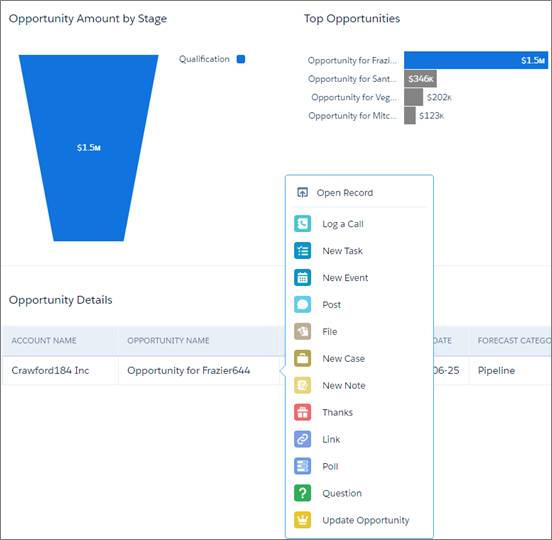
- Laura quiere emprender acciones con una publicación de Chatter. Para saber cómo hacerlo, seleccione Publicar en el menú. (Debido a las variaciones de datos con su organización, no verá la misma oportunidad que la que se muestra aquí.)
- Ingrese: “Mensaje de Laura: Vamos a intentar cerrar esta negociación. ¿Qué puedo hacer para ayudar?” (Laura explicará más adelante al equipo que creó la publicación desde su cuenta durante su capacitación en Sales Analytics.)

- Haga clic en Aceptar. Aunque se encuentre en Sales Analytics, los propietarios de sus cuentas verán la publicación en Chatter como si se hubiese hecho desde Salesforce.
El futuro comienza hoy: Tendencias y fases de ventas
Ha ayudado a Laura a conseguir sus objetivos aprovechando una oportunidad. Sin embargo, ella quiere ir aún más lejos. Laura se pregunta cómo puede mover negocios futuros al trimestre en curso. No es que sea algo en lo que estaba pensando cuando comenzó a usar Sales Analytics; sin embargo es importante de cara a su éxito. Veamos un par de ejemplos sobre cómo se puede usar Sales Analytics para conseguirlo.
Lo primero que hay que hacer es prestar atención al tablero Pronóstico. Busque el filtro Periodo de tiempo, que se encuentra en la parte superior del tablero. Debe establecerse con el valor Este trimestre. Abra el menú. Comprobará que permite ver cifras futuras de progreso de cuota.
Seleccione Siguiente trimestre. Gracias a la aplicación de facetas, todos los gráficos del tablero se ajustarán y mostrarán próximas oportunidades. Laura puede buscar las oportunidades principales para el próximo trimestre, seleccionarlas y encender un fuego debajo del propietario. Sencillo, ¿verdad?
Sales Analytics ofrece otra manera de mover negocios futuros al trimestre en curso a través del tablero Tendencias, que muestra cambios de las oportunidades en curso. Laura está segura de que el director general querrá ver las oportunidades en curso para asegurarse de que tanto ella como su equipo tienen numerosas oportunidades, tanto ahora como de cara al futuro. ¿Quién sabe? Quizás si analizamos las oportunidades en curso damos con negocios futuros que el equipo podría cerrar ahora. Echemos un vistazo.
En el tablero Pronóstico, haga clic en la ficha Tendencias para ir al tablero. Seleccione Sales_WW en el filtro Visualizar como para ver solo la contribución del equipo de Laura a las oportunidades en curso del trimestre.

No está nada mal. Su equipo contribuyó en gran medida a las oportunidades en curso (importe de Cambio de oportunidad en curso) y está por encima del objetivo (porcentaje que se muestra justo al lado). Desplácese hacia abajo y consulte los detalles acerca de las oportunidades. De forma predeterminada se muestran las negociaciones actuales. Laura busca negociaciones que pueda pasar al trimestre en curso, así que, ¿qué puede hacer?
Al igual que en el resto de los tableros, la aplicación de facetas también está presente aquí. El gráfico Detalles de oportunidad se actualizará a medida que vaya seleccionando segmentos del gráfico de cascada de la derecha. Laura se percata de que uno de los segmentos se ha Movido (oportunidades que se movieron a un próximo trimestre). Puede que la solución esté ahí.
- Seleccione Movido.
- El gráfico Detalles de oportunidad de la parte inferior cambiará para mostrar solo esas oportunidades.

- Desplácese hasta el gráfico Detalles de oportunidad y busque la oportunidad de mayor importe muy alejada en el proceso. Podrá identificar en qué punto se encuentra la oportunidad a partir del estado de la columna Nombre de la etapa. Por ejemplo, el estado Negociación/Revisión o propuesta/Presupuesto indica que es posible que la oportunidad se cierre pronto y que, por lo tanto, pueda moverse al trimestre en curso.
- Abra el menú Acciones. Para ello pase el cursor sobre el nombre de la oportunidad de mayor importe. Laura necesita ver todos los detalles. Por lo tanto, seleccione Abrir registro para ver todas las actividades de la oportunidad.
- En la página de registro, asegúrese de que esté abierta la noticia en tiempo real. Para ello haga clic en Mostrar noticias en tiempo real.
- Ingrese “Mensaje de Laura: Estaría bien mover esta oportunidad al trimestre actual. ¿Qué se puede hacer?” (Nuevamente, ella explicará más adelante que es la autora de la publicación en la cuenta.)
- Restablezca el tablero a su estado original haciendo clic en el botón Restablecer
 .
. - Asegúrese de que está viendo el equipo de Laura seleccionando Sales_WW en el filtro Visualizar como.
- Encuentre el filtro Establecer fecha de cierre para oportunidades y cámbielo de Este trimestre a Siguiente trimestre.

¡Genial! Ahora Laura puede ver las oportunidades en curso para el siguiente trimestre. Desplazándose, ve detalles de oportunidades que puede intentar traer a las oportunidades en curso actuales empleando Acciones para oportunidades prometedoras. Estupendo, ¡ahora está muy entusiasmada!
Pero aún hay más: Laura se percata de un tablero denominado Análisis de fases de ventas. Dice, “Si tuviera que adivinar, diría que uno muestra las fases de oportunidades en el proceso de ventas. Quizás podamos encontrar más negocios para acelerar allí.” Le dice que no hay motivos para adivinar, puede abrirlo y ver qué contiene.
- Vaya al tablero Inicio de la aplicación haciendo clic en el botón Inicio. Encuentre y abra Análisis de etapa. Evidentemente: Verá oportunidades en varias fases del proceso, desde Prospección a través de Propuesta de valor y en Negociación/Revisión. En la parte inferior, verá widgets con oportunidades desatendidas, atascadas y enviadas.
- Seleccione la barra Oportunidades abiertas para Negociación/Revisión, las oportunidades que siguen en el proceso para ver solo aquellas posibles negociaciones.

- Bajo Oportunidades atascadas, haga clic en la barra para las negociaciones más importantes y verá todos los detalles a continuación.
Acaba de descubrir otra oportunidad potencial para Laura para acelerar el negocio. Puede conseguir una importante negociación atascada que progresó mucho en el proceso de ventas. Laura podría actuar justo desde el tablero, justo como hizo antes, y hacer que el miembro del equipo responsable desatasque la negociación.
Con esto se realizaron varias acciones de gestión que impulsan su negocio a medida que se prepara para la reunión de mañana. Parece que Laura sabe cómo va a ir el trimestre y cuáles serán los resultados. Solo con la exploración inicial, gracias a algunos tableros, Laura ya tiene una idea acerca de dónde debe centrar sus esfuerzos para potenciar su confianza de cara al logro de la cuota.
Laura está satisfecha y usted espera que el director general también lo esté.
Aumento de ventas y ventas cruzadas con Team Whitespace
Mientras ojeaba los demás tableros, Laura se percata del tablero Team Whitespace Se pregunta si, en honor al nombre, el tablero revela espacios en blanco donde DTC podría encontrar negocios que no sabía que tenía. La respuesta: ¡Sí! Este tablero se ha incluido precisamente para ofrecer otra manera más de agilizar la obtención de ingresos.
El tablero muestra las cuentas que son propiedad de su equipo y los productos que adquirieron cada una, así como el volumen de compra. A lo mejor una gran negociación incluía solo uno o dos productos. El equipo de Laura podría volver y vender más de esos productos y otros productos también. Sin duda vale la pena probar.
- Vuelva a su aplicación y abra Team Whitespace.

- Bajo Descubrir nuevas oportunidades por Geografía, seleccione Cerrada ganada, de modo que solo vea clientes que ya compraron.
- Eche un vistazo al gráfico de dispersión a la derecha, denominado Descubrir nuevas oportunidades por cuenta. Haga clic en cualquiera de los círculos del gráfico para que se centre en dicha cuenta. Debajo podrá ver los detalles como, por ejemplo, el nombre de cuenta, los productos afectados, el importe y el estado. Vuelva a hacer clic en el círculo para ver todas las oportunidades potenciales. Revise el resto del gráfico arrastrando a través de la barra de desplazamiento en el extremo derecho.
- Laura sabe que el director general querrá información sobre los clientes más importantes. Arrastre hacia abajo por el gráfico para buscar una negociación de gran envergadura que solo afecte a un producto o dos; es decir, una cuenta con burbujas debajo de solo uno o dos nombres de producto. Por ejemplo, eche un vistazo a Barber878 y Benson346 en este ejemplo:
 Las cuentas compraron mucho de uno o dos productos, pero no los otros. Quizás estén tan contentos con su compra que quieren más. Veamos si podemos conseguirlo.
Las cuentas compraron mucho de uno o dos productos, pero no los otros. Quizás estén tan contentos con su compra que quieren más. Veamos si podemos conseguirlo. - Haga clic en la burbuja de la negociación de su organización de ejemplo y consulte los detalles que se muestran debajo. Le gustaría tener más información acerca de lo que sucede con la cuenta. Por lo tanto, abra el menú Acciones y eche un vistazo al registro. Cuando esté satisfecho con los detalles, puede publicar un mensaje para el propietario de la cuenta para pedirle que regrese a la cuenta e intente obtener más negocio. Puesto que ya usó el menú Acciones y publicó varios mensajes, no volveremos a explicarle cómo hacerlo. Ya sabe a qué nos referimos.
Dar un pequeño paso atrás: ¿Encuentra las respuestas que busca?
Puede seguir investigando todo lo que quiera: hay muchos lugares donde buscar y resulta muy sencillo y divertido obtener nuevas perspectivas. Sin embargo, es importante dar un paso atrás y dejar los tableros y las cifras por unos minutos para ver realmente dónde estamos. Recuerde su objetivo: asegurarse de que Laura disponga de una descripción general de su negocio. Para este fin, se ha propuesto responder a preguntas específicas y a nuevas preguntas que han ido surgiendo durante el proceso. ¿Cómo va con eso?
Al principio, se propuso responder a las preguntas siguientes:
- ¿Cómo va el trimestre? ¿Cuáles son los ingresos brutos?
- ¿Cómo va Laura de cara al cumplimiento de sus objetivos?
- ¿Qué miembros de su equipo tienen mayor desempeño y cómo van de cara al cumplimiento de sus objetivos?
- ¿Cuáles son las oportunidades más grandes que puede conseguir su equipo para convertir este en un gran trimestre? Parece que respondió número uno y dos, y realizó mucho progreso en número cuatro. Está bien que no las haya respondido en orden, ya que, con la exploración orgánica consiguió perspectivas adicionales y logró responder a más preguntas:
- ¿Conseguirá Laura sus objetivos para el trimestre?
- ¿Podrían cerrarse este trimestre negociaciones prometedoras?
- ¿Puede Laura mover negocios del próximo trimestre al trimestre en curso?
La respuesta a la pregunta número cinco es “Parece que sí”, ya que las respuestas a las preguntas seis y siete son “Sí”. Esto nos deja solo una pregunta, la relacionada con los miembros del equipo de mayor desempeño. Veamos a continuación cómo podemos responder a esta pregunta.
Buscar miembros del equipo con mayor desempeño
- Vuelva al tablero de inicio haciendo clic en
 .
. - El tablero Los mejores proporciona algunas perspectivas acerca de cómo está el equipo, pero hay uno incluso mejor para obtener información acerca de los miembros del equipo con mayor desempeño. Abra el tablero Indicador de equipo. Para ver solo el equipo de Laura, seleccione Sales_WW desde el filtro Visualizar como.
Bien, esto tiene buen aspecto. De este modo, podrá ver quiénes son los que mayor desempeño tienen con respecto a los valores de Cerrada ganada. - Laura necesita ver cuál ha sido el rendimiento de los miembros de su equipo este año. Por ello, es necesario establecer el filtro Periodo de tiempo como Año fiscal actual. Laura busca comparar los valores absolutos de sus ingresos y los porcentajes de logro de cuota.
- Además, si lo desea, Sales Analytics también permite ver información más detallada. Los filtros que se encuentran sobre los gráficos permiten seleccionar otros valores. Abra el de la izquierda, que muestra el valor Cerrada ganada, y modifique el valor a Promedio de ciclo de ventas (días).
Laura puede ahora ver qué miembros de su equipo son más rápidos o más lentos cerrando negociaciones. - Pero... ¿Y si desea obtener datos específicos sobre un miembro del equipo? Haga clic en la barra de uno de los miembros de su equipo: la aplicación de facetas hará el resto y modificará los valores del widget Desempeño frente a promedio de equipo a la derecha para mostrar el desempeño de dicho miembro del equipo con respecto al resto.
Este gráfico también muestra datos sobre el porcentaje de logro de cuota, que indica el desempeño de los miembros del equipo con respecto a sus objetivos. Esa es la última pregunta para responder; al menos antes del almuerzo...
Finalización
¡Impresionante! Laura está preparada para la reunión. También ha respondido a preguntas adicionales que ella ni siquiera se había planteado cuando usted comenzó y cuando emprendió acciones de gestión. Todo ello mientras averiguaba cómo dar con la mejor visualización de los datos relevantes. Lo mejor de todo es que fue divertido.
Hay una cosa que ambos aprendieron: Sales Analytics ayuda a obtener rápidamente análisis y respuestas al ofrecer una conexión intuitiva con los tableros previamente integrados. Gracias a esta interactividad, podrá responder a numerosas preguntas en solo unos minutos. Además, las respuestas se muestran en gráficos atractivos (visualizaciones de datos que valen más que mil palabras).
No obstante, aún hay más. Hasta el momento, nos hemos centrado en el recorrido de los gerentes de ventas en Sales Analytics; sin embargo, la aplicación también ofrece recorridos para representantes de ventas y para el equipo de operaciones de ventas. Por ahora, Laura está preparada para la reunión de mañana con el director general. Si el director general tiene preguntas, Laura podrá profundizar y responderlas en el acto. Si plantea sugerencias, podrá crear nuevas tareas y publicaciones de Chatter directamente desde tableros. Seguro que quedará impresionado y que usted no llegará tarde al almuerzo.
